Hva utgjør et Linux-skrivebordsmiljø?
Det er mange Linux-skrivebordsmiljøer tilgjengelig, inkludert men ikke begrenset til Unity, Kanel, GNOME, KDE, XFCE, LXDE og Enlightenment. Disse komponentene brukes ofte til å lage et Linux-skrivebordsmiljø.
Window Manager
En vindusbehandling bestemmer hvordan applikasjoner presenteres for brukeren på skjermen. Det finnes forskjellige typer vindusbehandlere tilgjengelig:
- Sammensetning: Moderne Linux-skrivebordsmiljøer bruker kompositering for å vise vinduer. Vinduer vises oppå hverandre, klikker side ved side og ser behagelige ut.
- Stabling: En stablevindusbehandler plasserer vinduer oppå hverandre, men de ser mer gammeldagse ut.
- Flislegging: En vindusbehandler med fliser setter vinduer side ved side uten å la dem overlappe.

Vanligvis kan et vindu ha kanter, minimeres og maksimeres, endres størrelse og dras rundt på skjermen. Vinduet har en tittel, kan inneholde en kontekstmeny, og elementer kan velges med musen.
En vindusbehandling lar deg tappe mellom vinduer, sende dem til en oppgavelinje (også kjent som et panel), knipse vinduene side ved side og utføre andre oppgaver.
Du kan generelt angi skrivebordsbakgrunnen og legg til ikoner på skrivebordet.
Paneler
I Windows-operativsystemet er panelet oppgavelinjen. Linux kan ha flere paneler på skjermen.
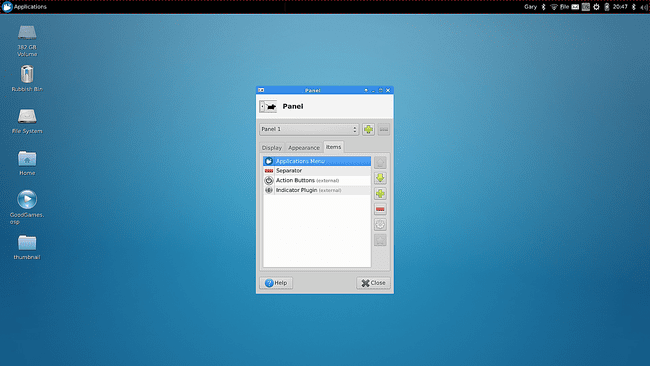
Et panel sitter vanligvis på kanten av skjermen enten øverst, nederst, til venstre eller til høyre. Panelet inneholder elementer som en meny, hurtigstartikoner, minimerte applikasjoner og et systemstatusfelt eller varslingsområde.
En annen bruk av et panel er som en dokkinglinje som gir hurtigstartikoner for å laste inn ofte brukte applikasjoner.
Meny
De fleste Linux-skrivebordsmiljøer inkluderer en meny, og ganske ofte blir den vedtatt ved å klikke på et ikon knyttet til et panel. Noen skrivebordsmiljøer og noen vindusbehandlere lar deg klikke hvor som helst på skrivebordet for å vise menyen.
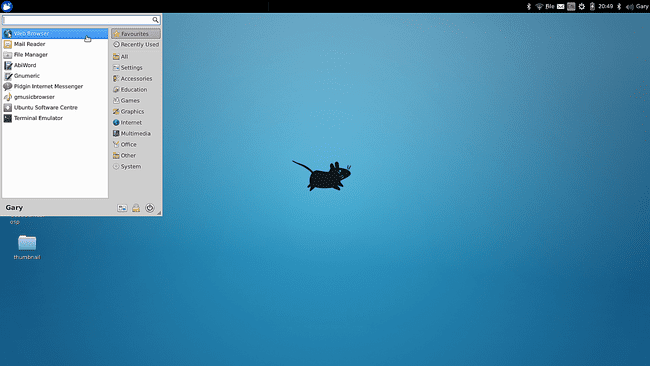
En meny viser vanligvis en liste over kategorier som, når de klikkes, viser applikasjonene som er tilgjengelige innenfor den kategorien. Noen menyer har en søkelinje, tilgang til favorittapplikasjoner og funksjoner for å logge ut av systemet.
Oppgavelinje
Et systemstatusfelt er vanligvis festet til et panel og gir tilgang til nøkkelinnstillinger som lyd, nettverk, strøm, bruker, Bluetooth, varsler og klokke.
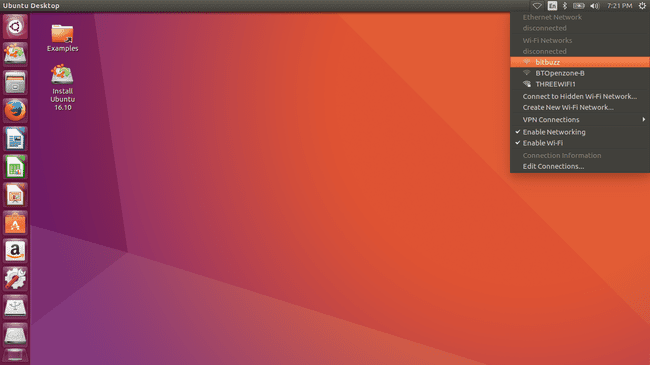
Ikoner
Ikoner gir umiddelbar tilgang til applikasjoner. Et ikon kobler til en fil med filtypen .desktop som gir en kobling til et kjørbart program. .desktop-filen inneholder også banen til bildet som skal brukes for ikonet, samt kategorien for programmet som brukes i menyer.

Widgets
Widgets gir nyttig informasjon til brukeren rett til skrivebordet. Vanlige widgets gir systeminformasjon, nyheter, sportsresultater og været.
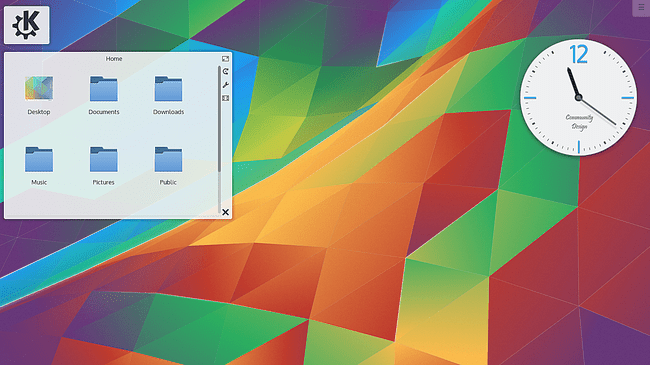
Launcher
Unik for Unity and the GNOME skrivebord, gir en oppstarter en liste over hurtigstartikoner som, når de klikkes, laster den koblede applikasjonen. Andre Linux-skrivebordsmiljøer lar deg lage paneler eller dokker som inkluderer lanseringer for å gi samme funksjonalitet.
Dashboards
Unity- og GNOME-skrivebordsmiljøene inkluderer et dash-grensesnitt som kan vises ved å trykke på supertasten (på de fleste bærbare datamaskiner er dette en tast med Windows-logoen). Dash-grensesnittet gir en rekke ikoner i kategorier som, når de klikkes, åpner det koblede programmet.
En kraftig søkefunksjon er vanligvis inkludert for å gjøre det enkelt å finne applikasjoner.
Filbehandler
En filbehandler er nødvendig for å navigere i filsystemet slik at du kan redigere, kopiere, flytte og slette filer og mapper. Vanligvis viser den en liste over vanlige mapper som hjem, bilder, dokumenter, musikk og nedlastinger. Ved å klikke på en mappe vises elementene i mappen.
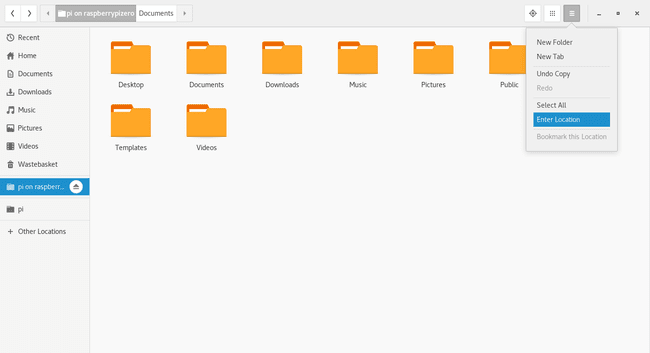
Terminalemulator
EN terminalemulator kjører kommandoer på lavt nivå mot operativsystemet. Kommandolinjen gir kraftigere funksjoner enn tradisjonelle grafiske verktøy.
Du kan gjøre det meste på kommandolinjen som du kan med grafiske verktøy, men det økte antallet brytere gir et lavere nivå av granularitet. Kommandolinjen gjør det enklere og mindre tidkrevende å kjøre repeterende oppgaver.

Tekstredigerer
Et tekstredigeringsprogram lar deg lage tekstfiler og du kan bruke det til å redigere konfigurasjonsfiler. Selv om det er mer grunnleggende enn et tekstbehandlingsprogram, er tekstredigeringsprogrammet nyttig for å lage notater og lister.
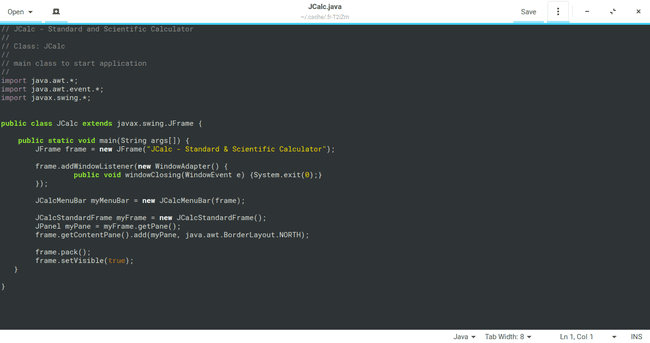
Skjermbehandling
En skjermbehandler er skjermen som brukes til å logge på Linux-skrivebordsmiljøet. I tillegg til å tillate deg å logge på systemet, kan du også bruke skjermbehandleren til å endre skrivebordsmiljøet som er i bruk.
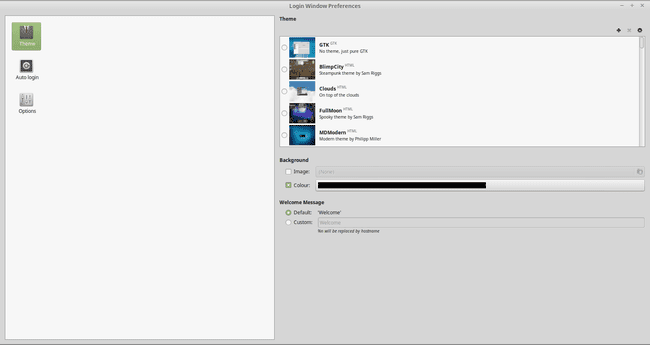
Konfigurasjonsverktøy
De fleste Linux-skrivebordsmiljøer inkluderer verktøy slik at du kan konfigurere utseendet og følelsen. Verktøyene justerer musens oppførsel, måten vinduer fungerer på, hvordan ikoner oppfører seg og andre aspekter ved skrivebordet.
